Comment gérer le Contrôle Parental dans les logiciels AdGuard
La mise en place du Contrôle parental est un bon moyen d'assurer la sécurité de votre famille en ligne. Bien qu'AdGuard ne puisse pas remplacer la supervision parentale, il peut être utile pour :
- Bloquer les sites web et les services qui contiennent des contenus inappropriés ou dérangeants
- Veiller à ce que les résultats de recherche soient clairs et adaptés à l'âge de l'internaute
- Planifier quand et pendant combien de temps votre enfant peut accéder à Internet.
Avec les produits AdGuard, il y a deux façons de configurer le contrôle parental.
AdGuard pour Windows
Dans notre bloqueur de publicité pour Windows, nous proposons un module spécial de contrôle parental qui analyse le contenu des pages web dans les navigateurs pour filtrer les images et les textes pour adultes, la violence, la propagande pour la drogue et d'autres contenus inappropriés.
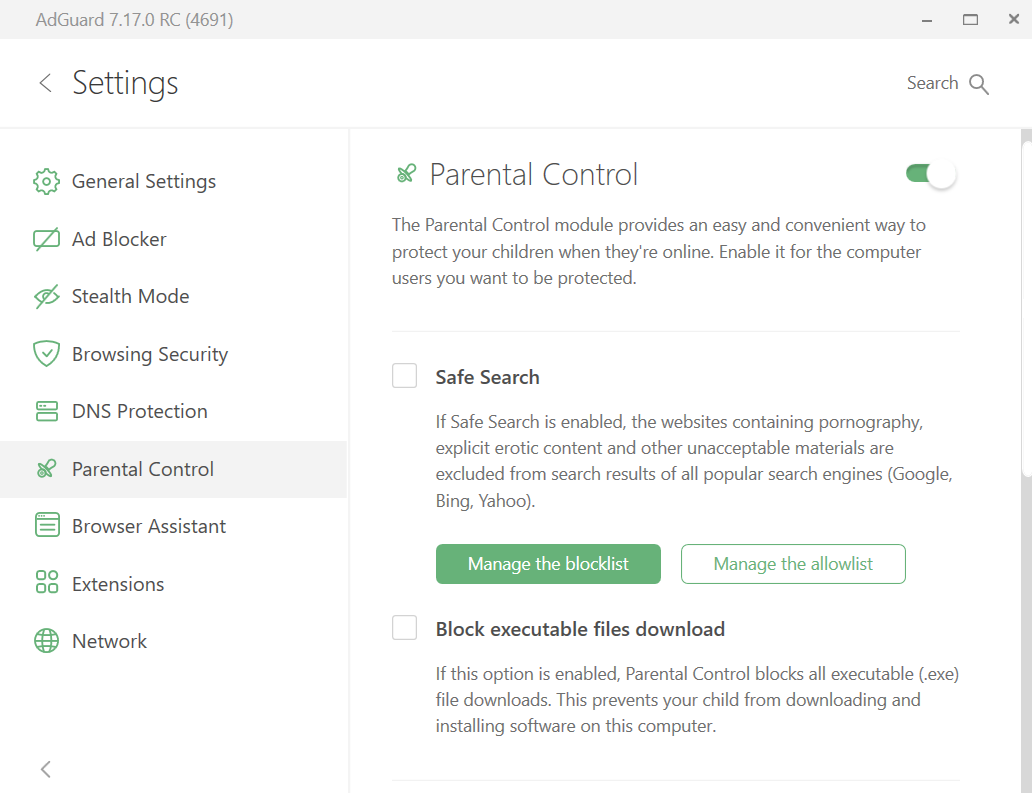
Voici ce que vous pouvez faire dans ce module :
- Activez la fonction Recherche sécurisée sur les moteurs de recherche les plus courants pour filtrer les contenus inappropriés.
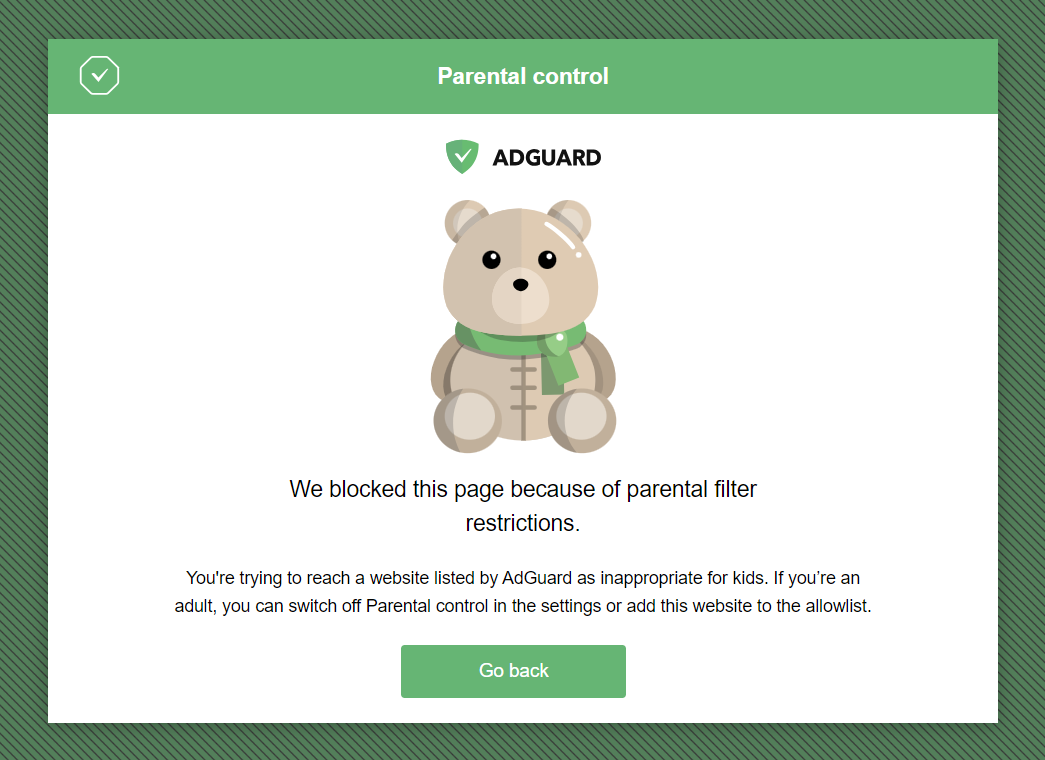
Les contenus inappropriés seront également supprimés des résultats de recherche.
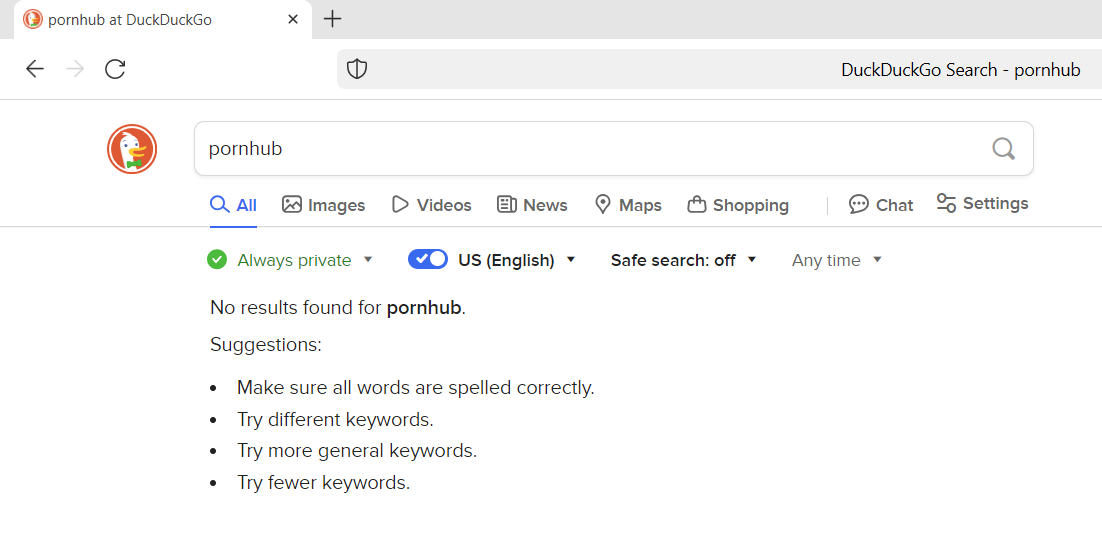
Il fonctionne avec les moteurs de recherche les plus courants tels que Google, Yahoo, Bing et DuckDuckGo.
- Gérez la Liste de blocage et la Liste d'autorisation pour contrôler l'accès aux sites web.
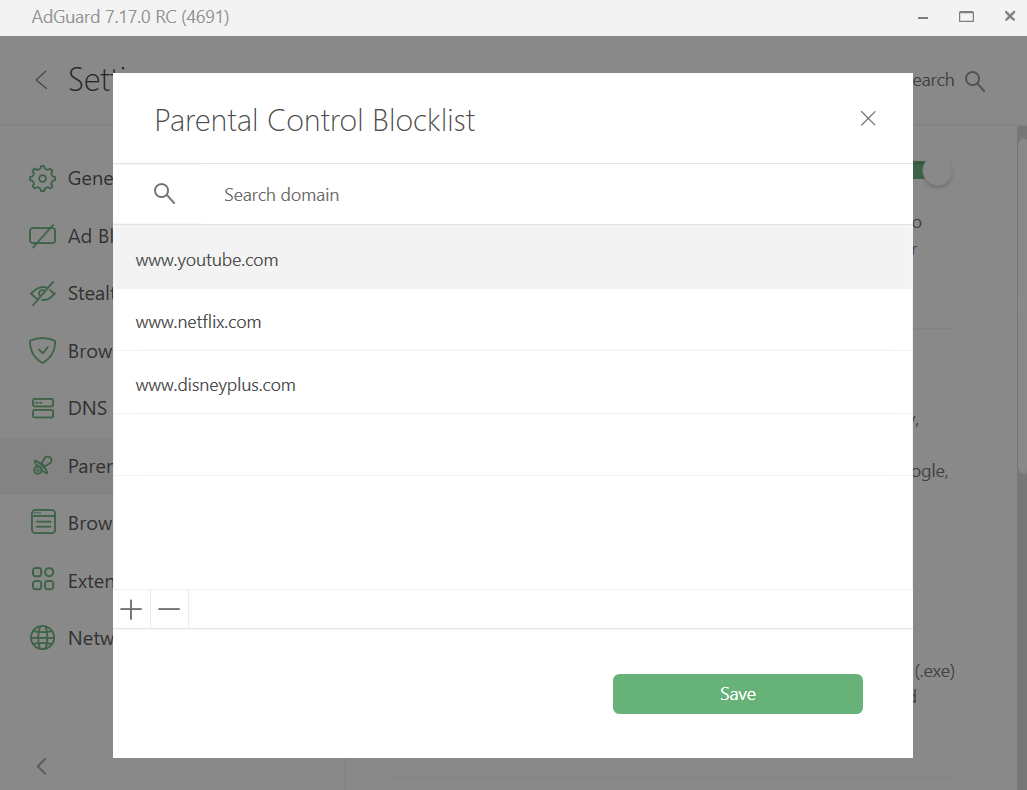
- Empêchez les téléchargements de fichiers exécutables afin de limiter les installations de logiciels. Pour ce faire, cochez la case Bloquer le téléchargement des fichiers exécutables
Les paramètres du Contrôle parental sont protégés par un mot de passe afin que votre enfant ne puisse pas contourner les restrictions. Vous pouvez également sélectionner un utilisateur Windows spécifique qui sera protégé par le contrôle parental.
Il y a toujours le DNS
Pour les utilisateurs non Windows, AdGuard DNS offre des options de Contrôle parental dans les Paramètres du serveur. Vous pouvez y bloquer les sites au contenu explicite et activer la recherche sécurisée sur les moteurs de recherche et YouTube.
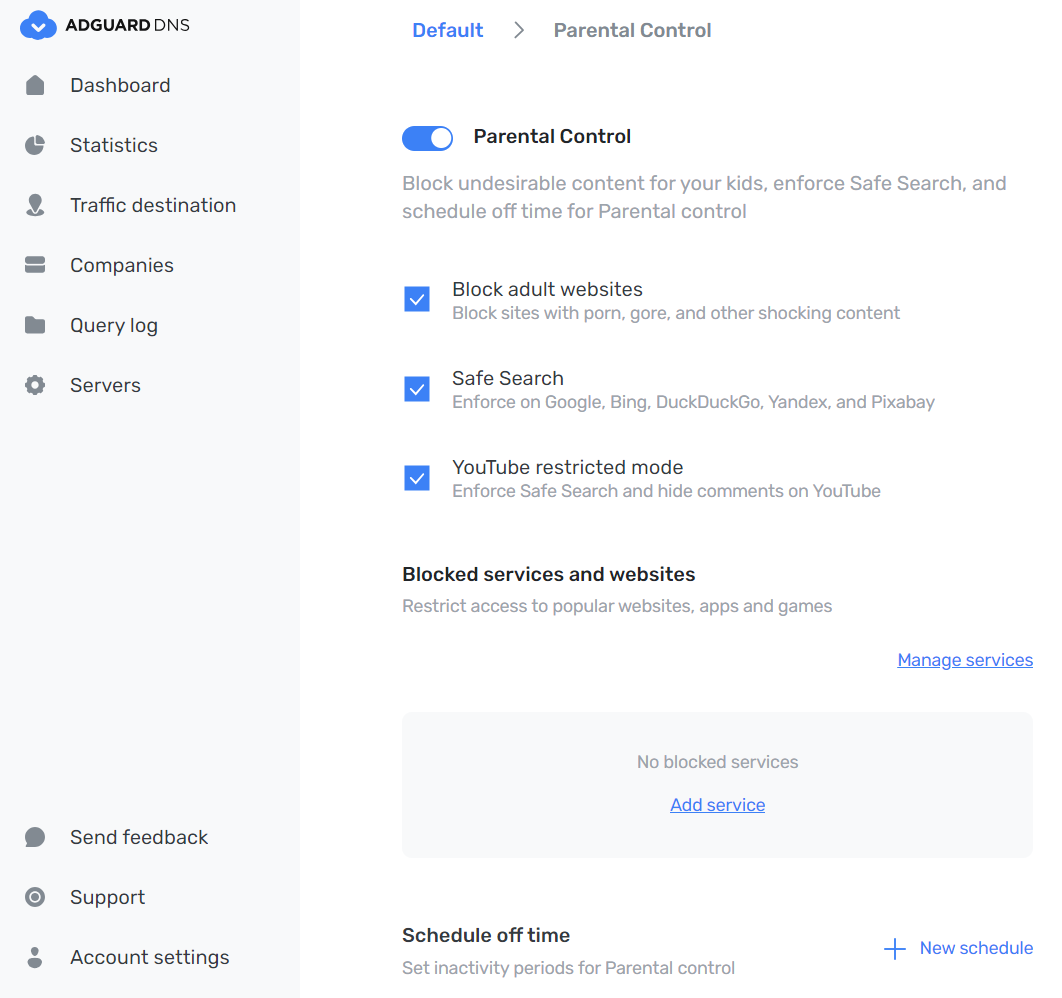
Si quelqu'un tente de visiter un site inapproprié, il verra l'écran suivant :
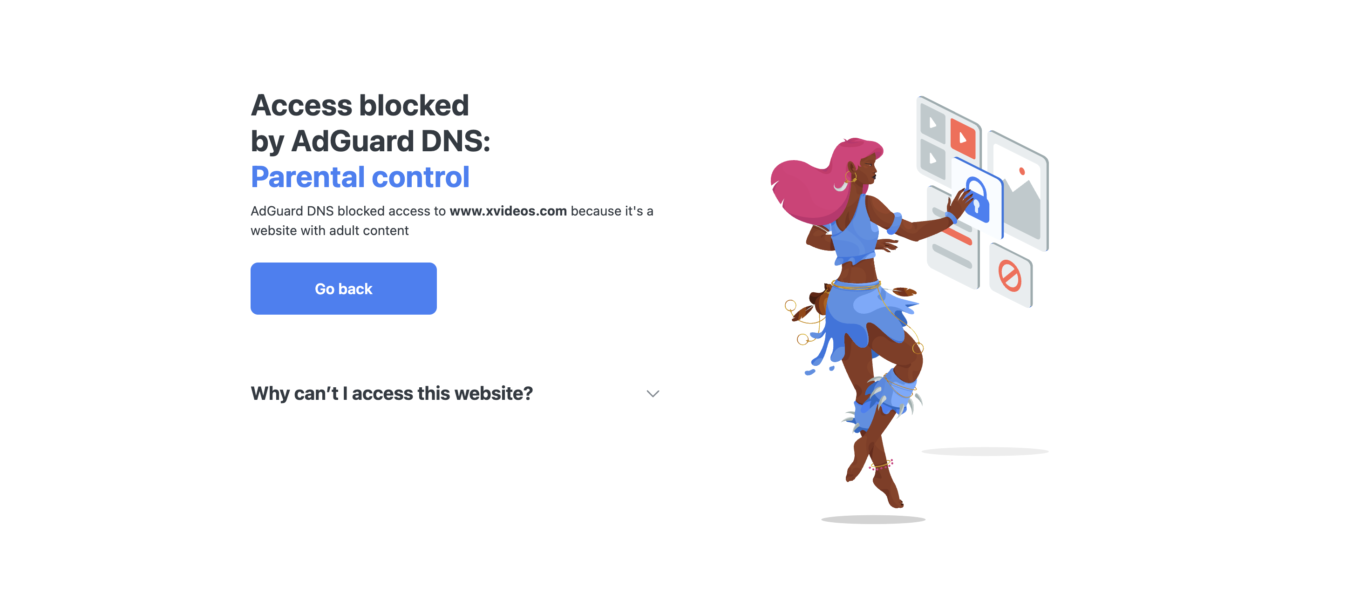
Une autre option existe qui permet également de spécifier les domaines à bloquer.
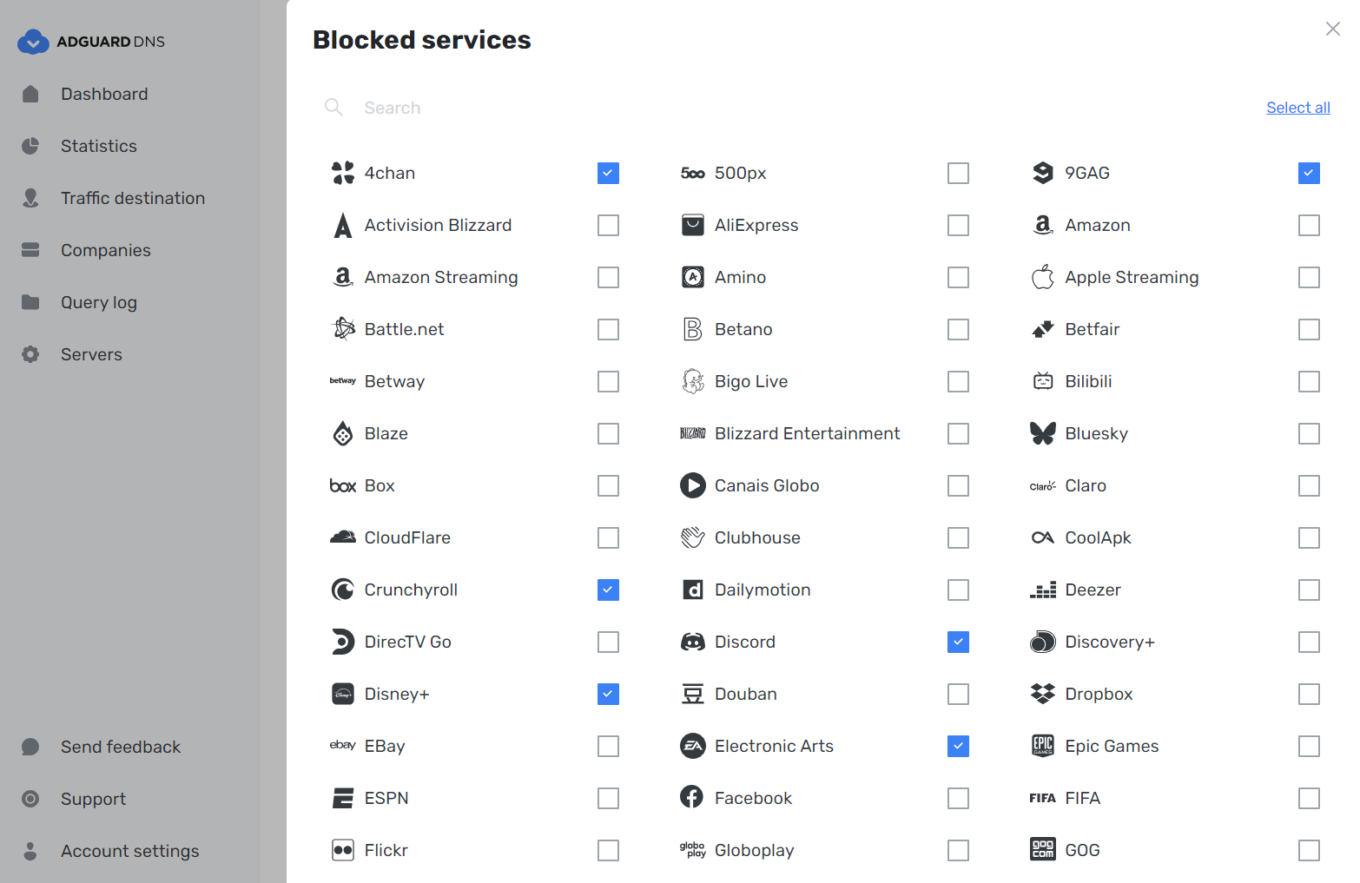
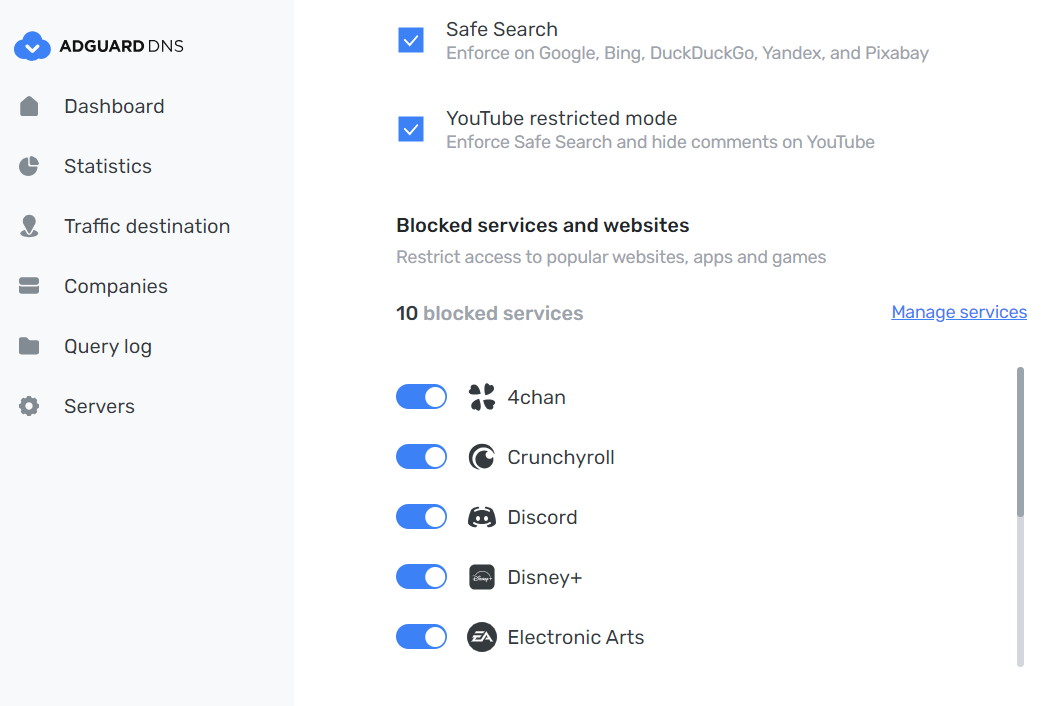
De plus, AdGuard DNS vous permet de planifier les paramètres de contrôle parental, ce qui vous donne un niveau de contrôle supplémentaire que vous ne trouverez pas dans AdGuard pour Windows.
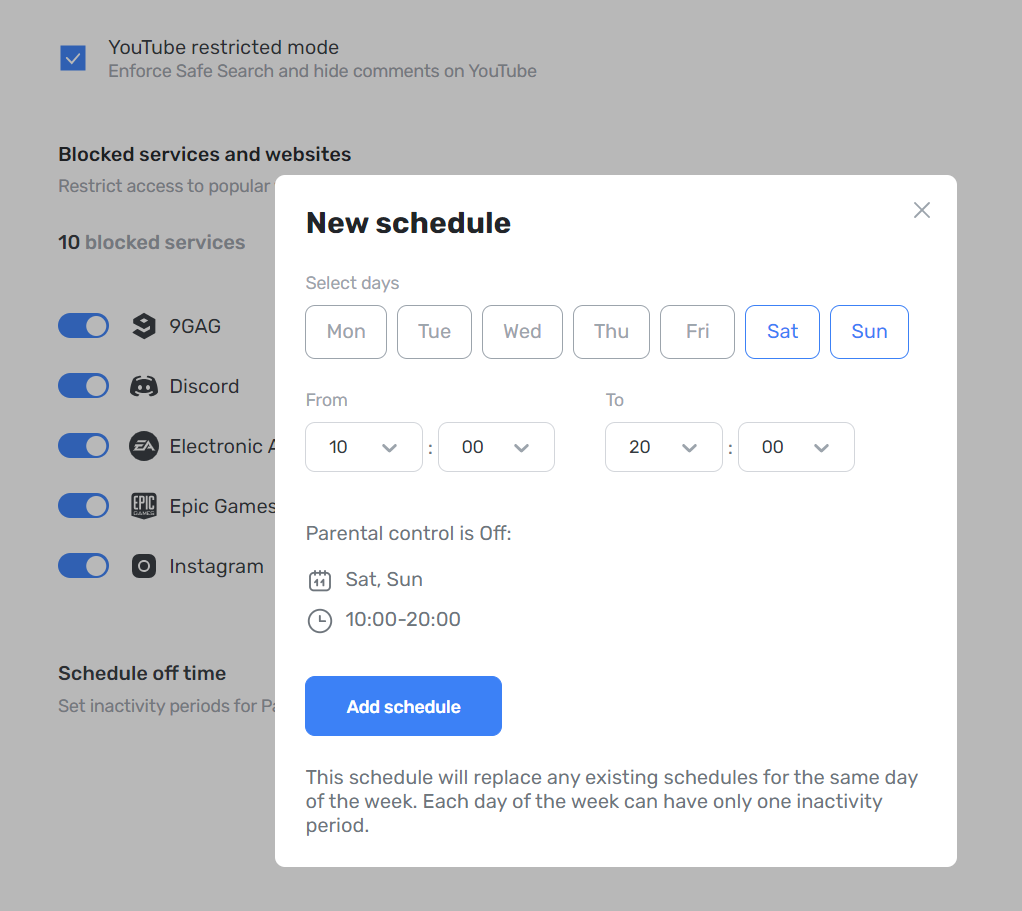
Vous êtes le mieux placé pour savoir ce qui convient à vos enfants. N'oubliez pas que les contrôles parentaux ne sont pas toujours efficaces et que votre enfant peut toujours trouver un moyen de les contourner. C'est donc une bonne idée de parler à votre enfant de ce qu'il doit faire s'il tombe sur quelque chose d'inapproprié en ligne.





















































